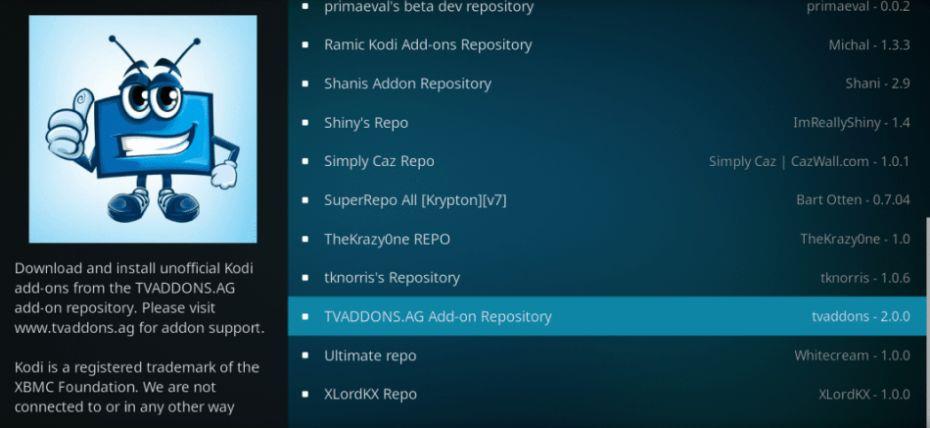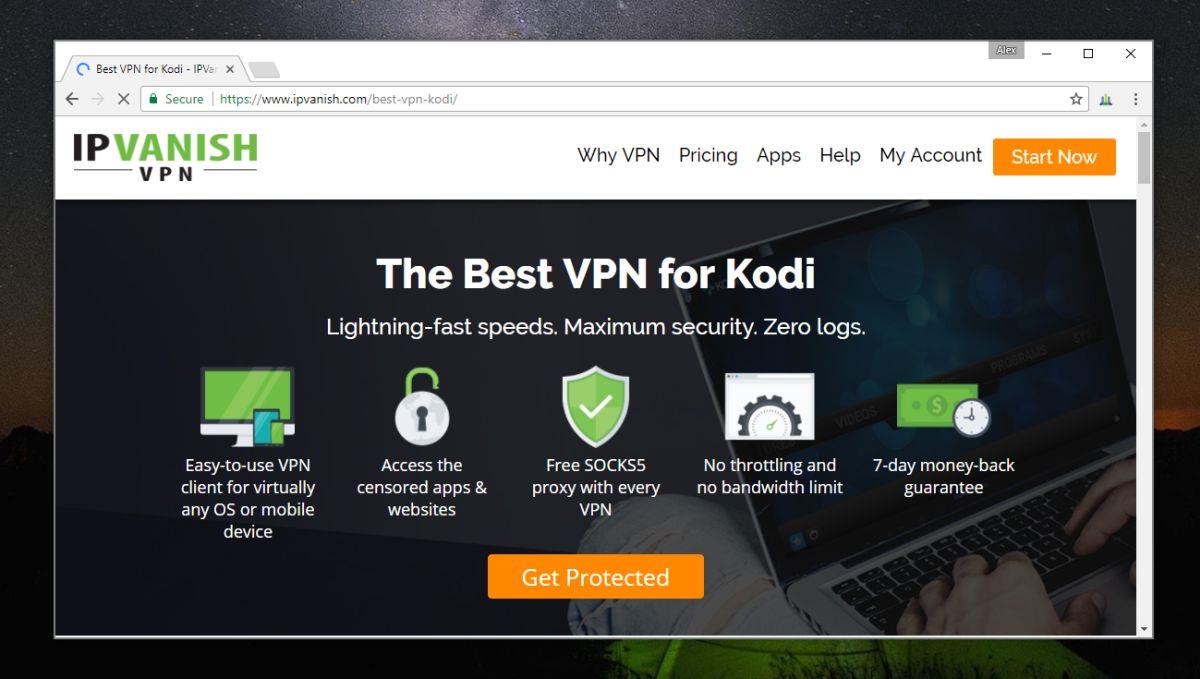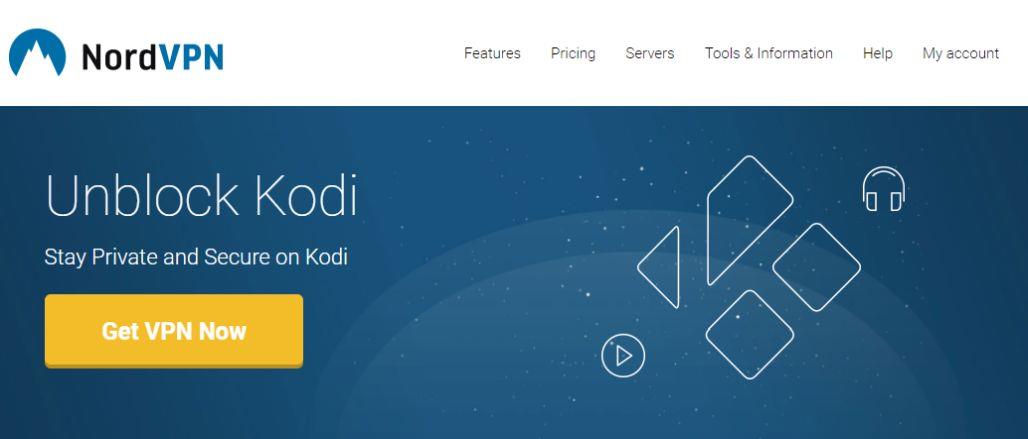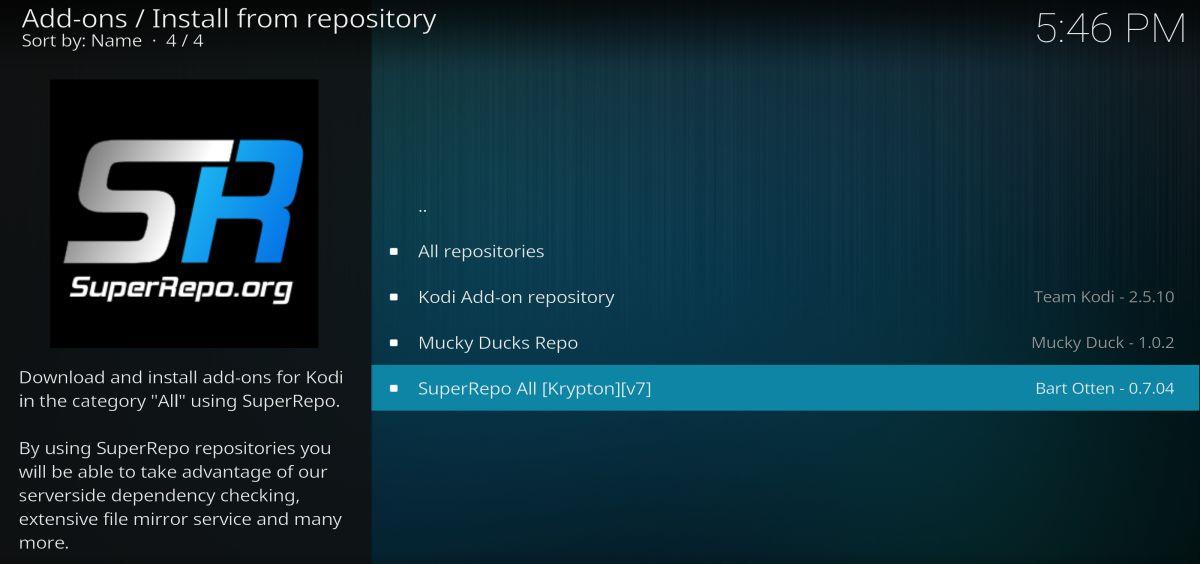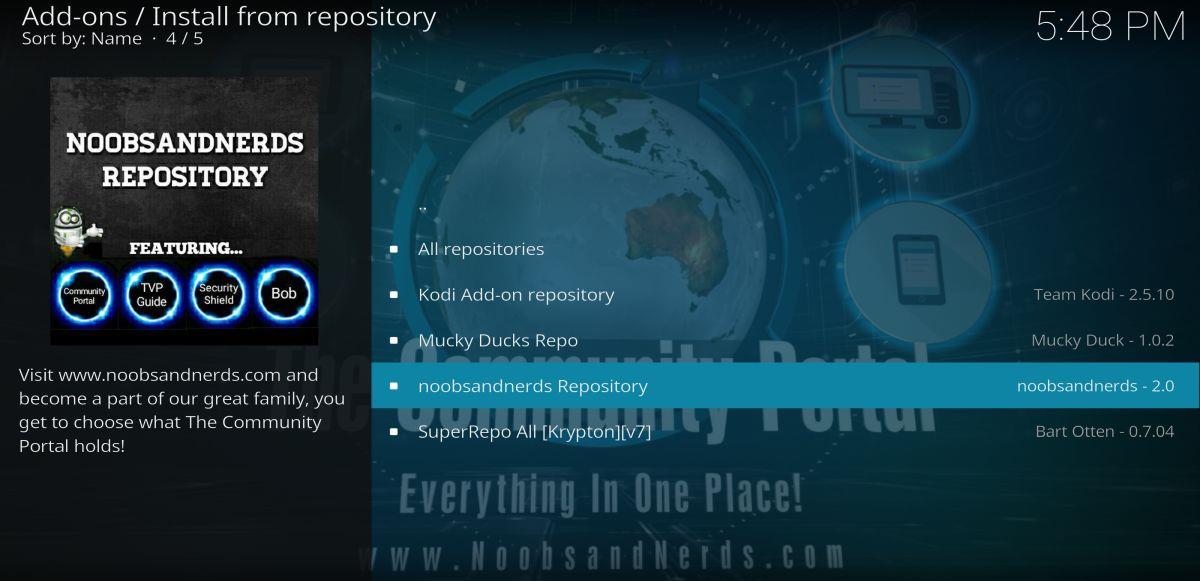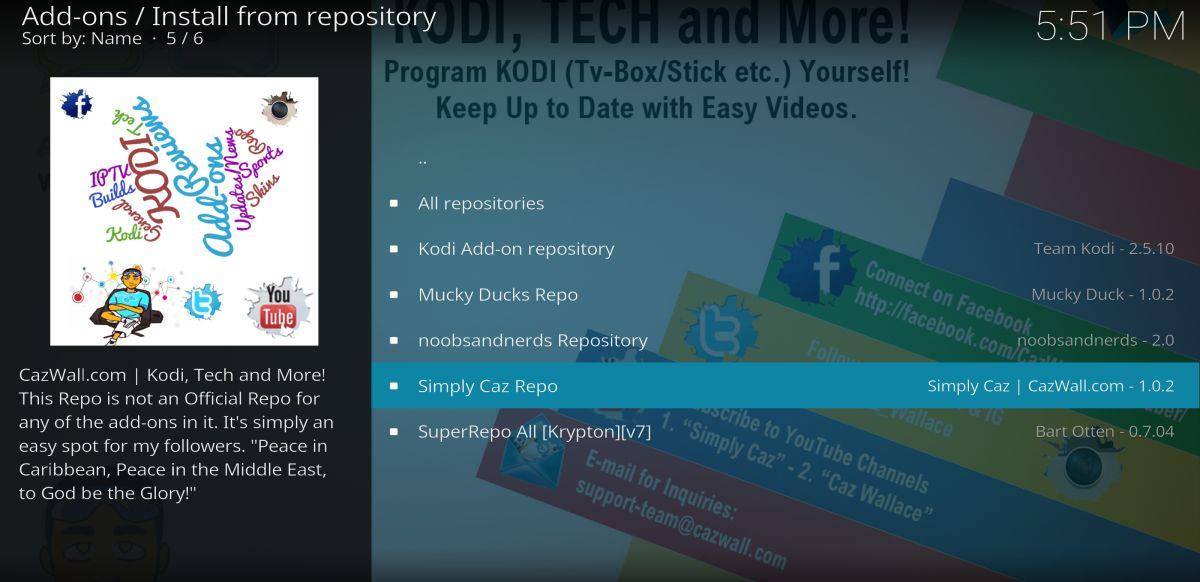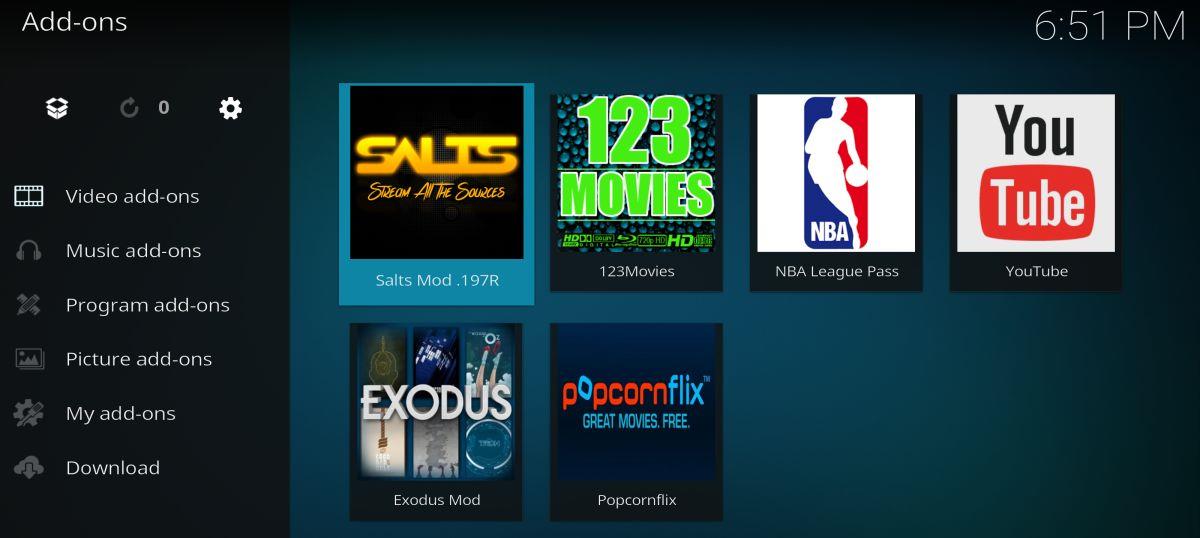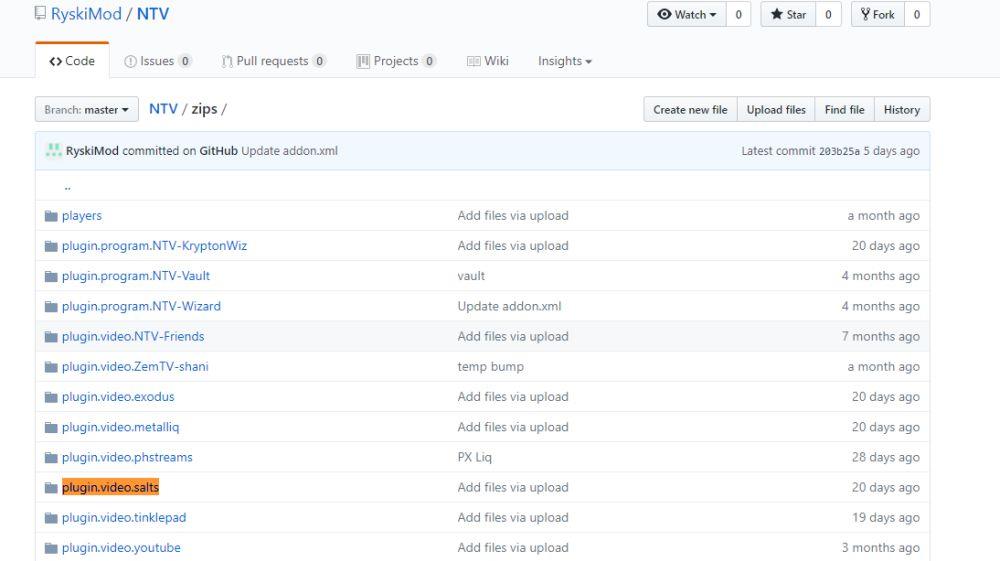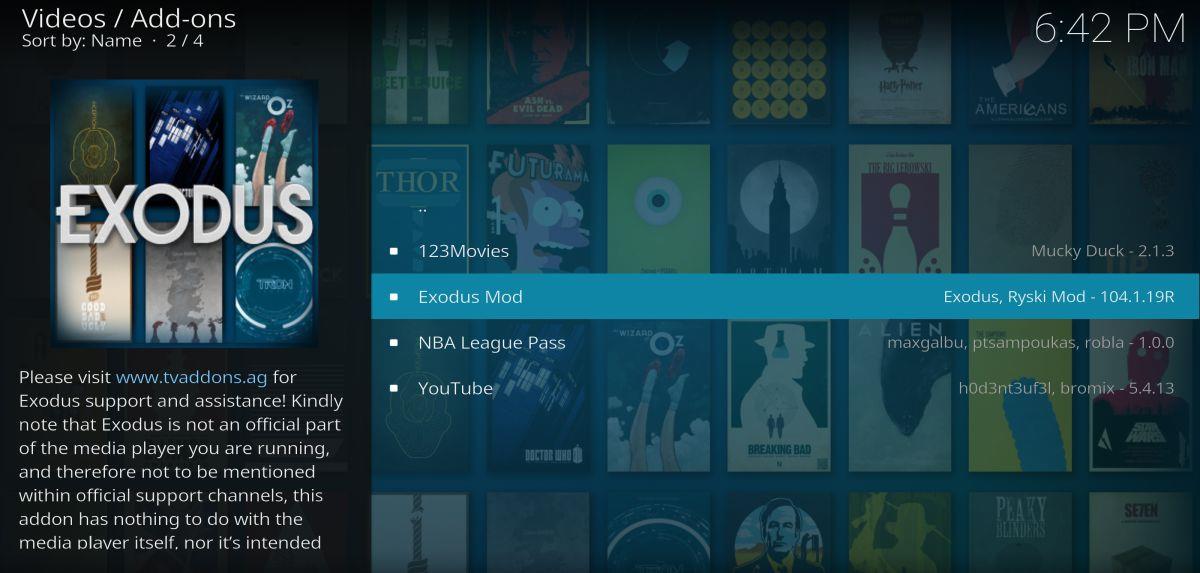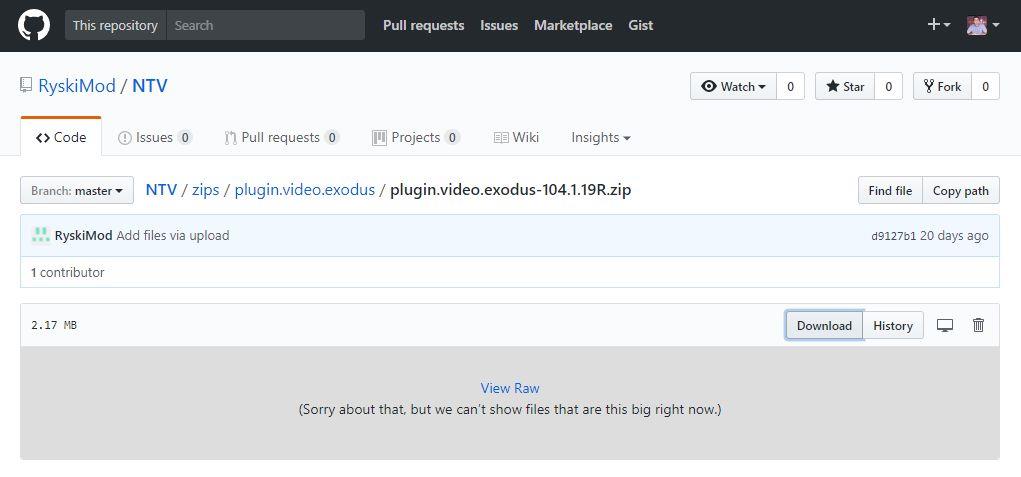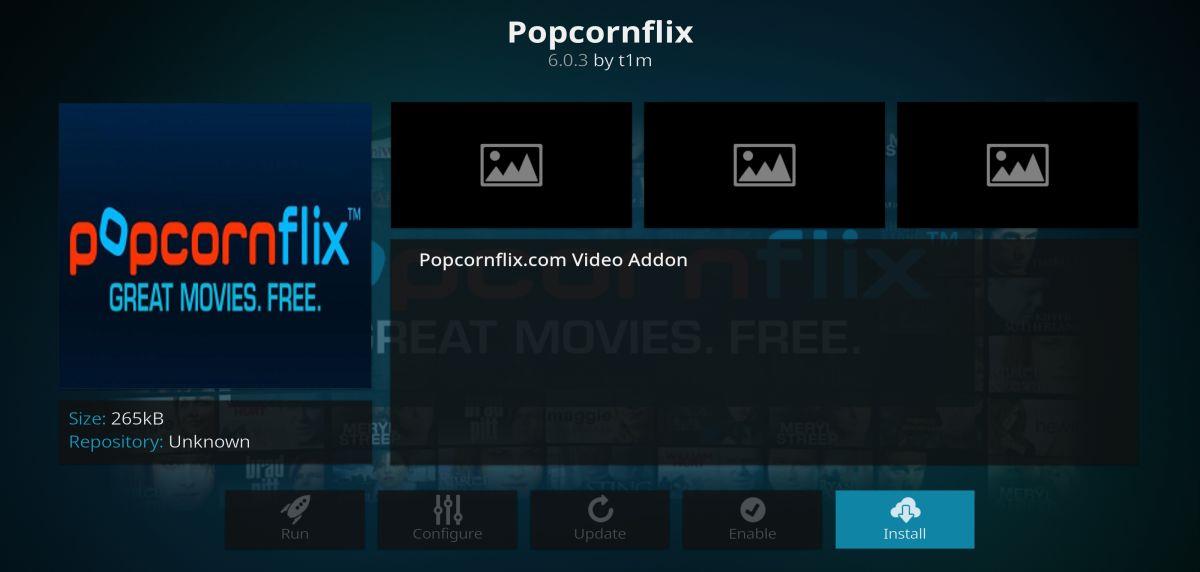Сегодня на рынке представлено множество популярных программ-медиацентров. Kodi — один из самых уникальных, поскольку он обеспечивает огромную гибкость, оставаясь при этом бесплатным и с открытым исходным кодом. Дополнения сторонних разработчиков Kodi, распространяемые через сайты-репозитории, расширяют возможности программы, предоставляя пользователям доступ к тысячам бесплатных телепередач, фильмов, спортивных состязаний и развлекательных программ, которые можно смотреть не выходя из дома.
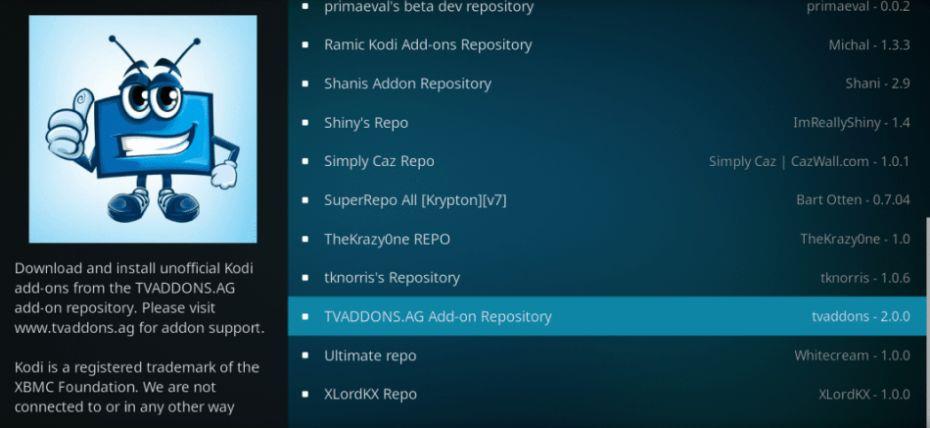
За эти годы появлялось и исчезало несколько репозиториев дополнений, но один из самых драматичных уходов с Kodi произошёл в июне 2017 года. На пике популярности репозиторий Fusion TVAddons.ag содержал около 1500 дополнений, предоставляя пользователям Kodi как легальный, так и нелегальный контент. Репозиторий и сайт внезапно исчезли на фоне сообщений о судебных исках по нарушению авторских прав и штрафах, наложенных на владельцев сайта, и пока неизвестно, восстановится ли он. Для пользователей, желающих разобраться в компонентах Fusion или переустановить его, наше подробное руководство по установке и настройке Kodi Fusion (Indigo) станет отличной отправной точкой.
Получите VPN-сервис №1
СКИДКА 68% + 3 месяца БЕСПЛАТНО
Из-за закрытия TVAddons сотни дополнений в одночасье стали недоступны. Fusion обеспечил Kodi невероятным количеством потокового контента, и заменить его одним ресурсом непросто. К счастью, существует несколько репозиториев и дополнений, которые восстанавливают часть функциональности, утраченной в связи с закрытием.
Первый шаг: никогда не используйте Kodi без VPN
Закрытие TVAddons стало отрезвляющим напоминанием о том, что большая часть экосистемы Kodi находится в правовой серой зоне. Хотя сам Kodi имеет открытый исходный код и легален в использовании , некоторые дополнения, которые можно установить, обходят эти правила. Fusion был одним из таких дополнений, и его исчезновение вместе с TVAddons заставило многих пользователей Kodi собраться с духом и приготовиться бороться за свою конфиденциальность.
Государственным органам и местным поставщикам услуг удивительно легко отслеживать и отслеживать интернет-пользователей. Всё, что вы делаете в интернете, проходит через сеть интернет-провайдера, где регистрируется и хранится неограниченное время. Ваш IP-адрес, назначенный интернет-провайдером и напрямую связанный с вашей учётной записью, отслеживается вместе со всей онлайн-активностью. Здесь можно найти информацию о каждом посещаемом вами сайте и каждом загружаемом вами торренте, что может привести к ограничению или даже отключению вашего трафика. Кроме того, каждый раз, когда вы используете Kodi, ваш интернет-провайдер может записать это и использовать против вас в будущем.
Используя виртуальную частную сеть, вы больше не будете бояться слежки и наблюдения. VPN шифруют всё, что исходит с вашего компьютера. Все данные, отправляемые через вашего интернет-провайдера, зашифрованы, что делает невозможным их обнаружение. Скачиваете ли вы файлы из P2P-сетей или смотрите фильмы онлайн через Kodi 24/7, интернет-провайдер может определить только, используете ли вы пропускную способность, и всё. VPN восстанавливают некоторую конфиденциальность в интернете и обеспечивают вашу безопасность.
Как выбрать лучший VPN для Kodi

Конфиденциальность в Интернете — серьёзная проблема для рядовых пользователей. Всем, кто использует Kodi, следует принимать дополнительные меры предосторожности. Качественный VPN может защитить вашу личность, шифруя трафик и отделяя ваши данные от локальных IP-адресов, что повышает как конфиденциальность, так и анонимность. Однако, если ваш VPN не соответствует нескольким политикам безопасности или ненадёжно относится к своим методам обработки данных, все принятые вами меры по обеспечению конфиденциальности будут напрасны.
На рынке представлены сотни VPN-провайдеров, что усложняет выбор. Ниже мы предлагаем несколько сервисов, которые помогут вам найти лучшие VPN для Kodi. При самостоятельном поиске обязательно учитывайте следующие критерии.
Политика нулевого логирования – краеугольный камень хорошей конфиденциальности VPN – это политика ведения логов, проводимая компанией. VPN-сервисы могут хранить журналы трафика, временных меток и DNS-запросов, как и местные провайдеры. Если государственное учреждение запрашивает доступ к этим журналам, VPN часто вынуждена их предоставить. Однако, если журналов нет, то, по сути, нет и данных для обмена.
Разрешение всех типов трафика — ряд VPN-провайдеров ограничивают или даже блокируют определённые типы трафика, включая P2P-сети и торренты. Большинство дополнений для Kodi используют эти протоколы для видеотрансляций, что делает их совершенно непригодными для использования в VPN низкого качества.
Скорость соединения – VPN-соединения медленнее, чем незашифрованный локальный интернет-трафик, и это неизбежный недостаток. Однако некоторые VPN-сервисы разработали обходные пути, обеспечивающие чрезвычайно высокую скорость , что позволяет устранить большинство проблем с задержками.
Рекомендуемый VPN №1: IPVanish
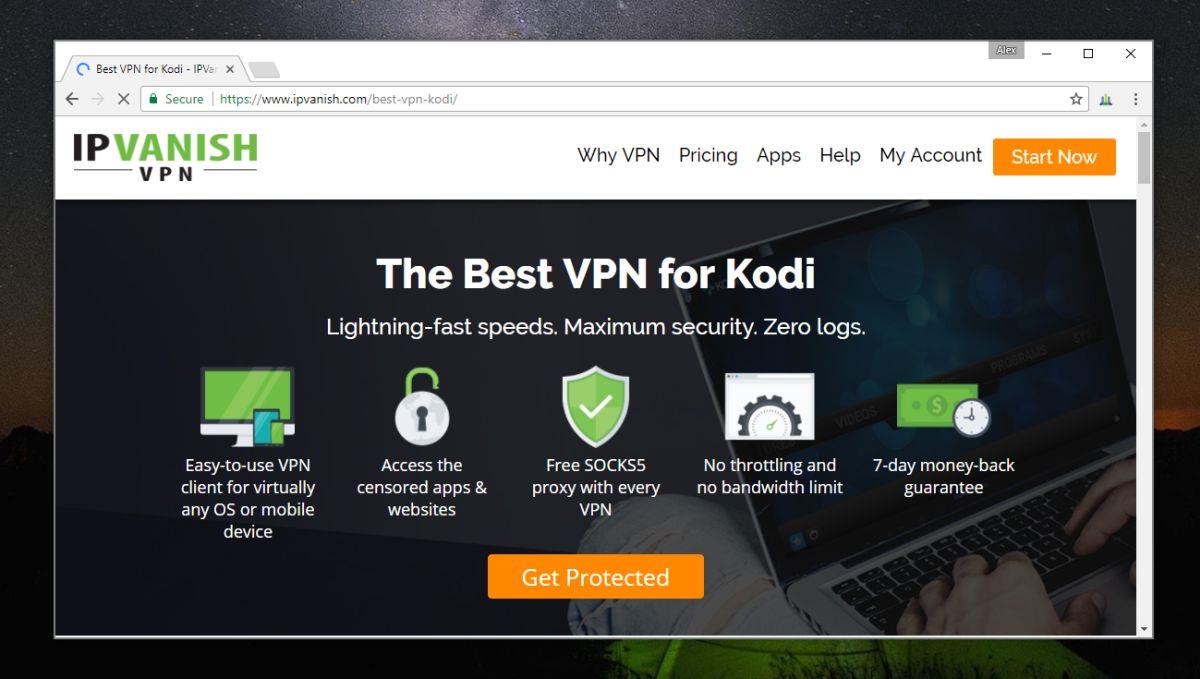
IPVanish — отличный универсальный VPN-сервис для стриминга через Kodi. Сервис может похвастаться невероятно высокой скоростью и политикой конфиденциальности, которая включает отсутствие журналов трафика, обеспечивая надёжную основу для онлайн-анонимности. С IPVanish вы получите доступ к сети из более чем 850 серверов в 60 странах, защиту от утечек DNS, функцию автоматического отключения в настольных программах и 256-битное AES-шифрование для блокировки и защиты трафика. Кроме того, IPVanish предлагает неограниченную пропускную способность и отсутствие ограничений на P2P-трафик и торренты, что делает его отличным выбором для просмотра бесплатных видеотрансляций в Kodi.
IPVanish также включает в себя:
- Чрезвычайно простые в использовании приложения для всех основных операционных систем и мобильных устройств.
- Обойдите геоблокировку и цензуру веб-сайтов с помощью более 40 000 IP-адресов.
- Защитите любое интернет-соединение, включая общественные точки доступа Wi-Fi.
У IPVanish есть несколько VPN-тарифов с отличными скидками при длительной подписке.
Перейдя по этой ссылке , наши читатели смогут существенно сэкономить — при выборе годового тарифа будет предоставлена скидка 60% . Кстати, мы уже упоминали, что действует 7-дневная гарантия возврата денег, если вам нужно сначала протестировать сервис.
#2 Рекомендуемый VPN: NordVPN
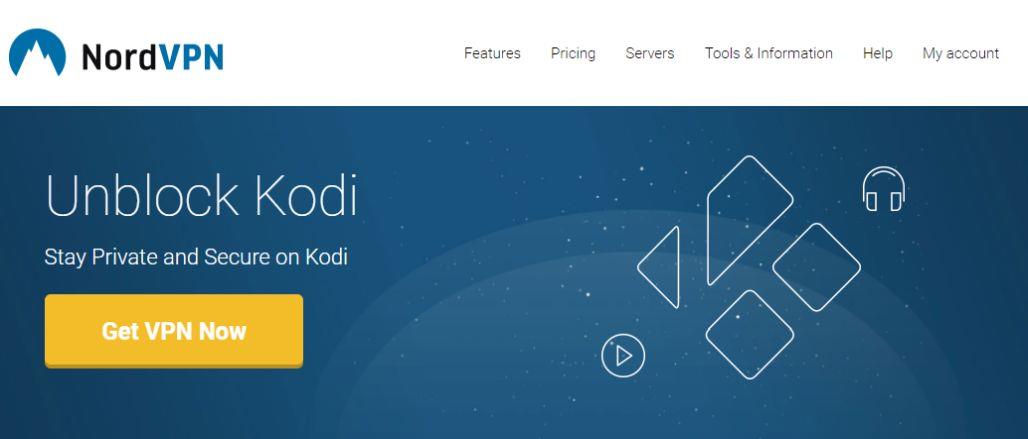
NordVPN — отличный VPN-сервис для Kodi благодаря своей политике конфиденциальности. NordVPN не ведёт никаких журналов. Никаких записей трафика, DNS-запросов, временных меток и даже счётчиков пропускной способности. Это обеспечивает невероятный уровень конфиденциальности, гарантируя, что ваши данные никогда не попадут в руки третьих лиц. Кроме того, NordVPN использует несколько серверов, которые защищают важные данные 2048-битным шифрованием, делая их нечитаемыми даже для суперкомпьютеров. Компании удаётся обеспечить всё это без ущерба для скорости, что делает его отличным выбором для потоковой передачи HD-видео, игр и многого другого.
Другие замечательные функции NordVPN:
- Интуитивно понятные пользовательские приложения для устройств Windows, Mac, Linux, Android и iOS.
- Огромная сеть из более чем 1030 серверов в 59 странах.
- Неконтролируемый трафик, позволяющий осуществлять P2P- и торрент-загрузки.
ОГРАНИЧЕННОЕ ВРЕМЯ : NordVPN предлагает все вышеперечисленные функции с невероятными скидками — двухлетний план предлагает огромную скидку 66% . Это значит, что вы будете платить всего 3,99 доллара в месяц .
Как установить репозитории и дополнения Kodi
Прежде чем устанавливать что-либо через Kodi, вам необходимо изменить один из его внутренних параметров. Следуйте инструкциям ниже, чтобы Kodi мог получать файлы из внешних источников, что необходимо для добавления репозиториев на ваше устройство:
- Откройте Kodi и нажмите на значок шестеренки, чтобы войти в системное меню.
- Перейдите в Системные настройки > Дополнения.
- Переключите ползунок рядом с опцией «Неизвестные источники».
- Примите появившееся предупреждающее сообщение.
Включив эту опцию, вы сможете добавлять источники и загружать репозитории Kodi по этим URL-адресам. Это позволит вам легко устанавливать репозитории, а затем скачивать дополнения и интегрировать их в своё ПО Kodi. Следуйте инструкциям ниже для каждого репозитория или дополнения, которое вы хотите использовать.
Альтернативы TVAddons Fusion: репозитории
Замена TVAddons — непростая задача. Однако в экосистеме Kodi у вас никогда не будет недостатка в вариантах. После закрытия Fusion ведущие кураторы репозиториев начали собирать огромное количество контента для дополнений. Возможно, вам придётся установить пару дополнительных репозиториев и использовать непривычные дополнения, но, приложив немного усилий, вы сможете найти отличные альтернативы TVAddons и поддерживать свои трансляции Kodi в рабочем состоянии.
SuperRepo — тонны дополнений, тонны вариантов выбора
Ещё один из крупнейших репозиториев в среде Kodi — SuperRepo. В этом огромном репозитории вы найдёте более 2000 дополнений, включая расширения для прямых трансляций ТВ, просмотра спортивных состязаний, просмотра последних фильмов и изменения внешнего вида Kodi. SuperRepo отлично справляется с обновлением контента и предоставляет огромный выбор контента. Если вы добавляете в свою установку Kodi только один репозиторий, укажите его как SuperRepo.
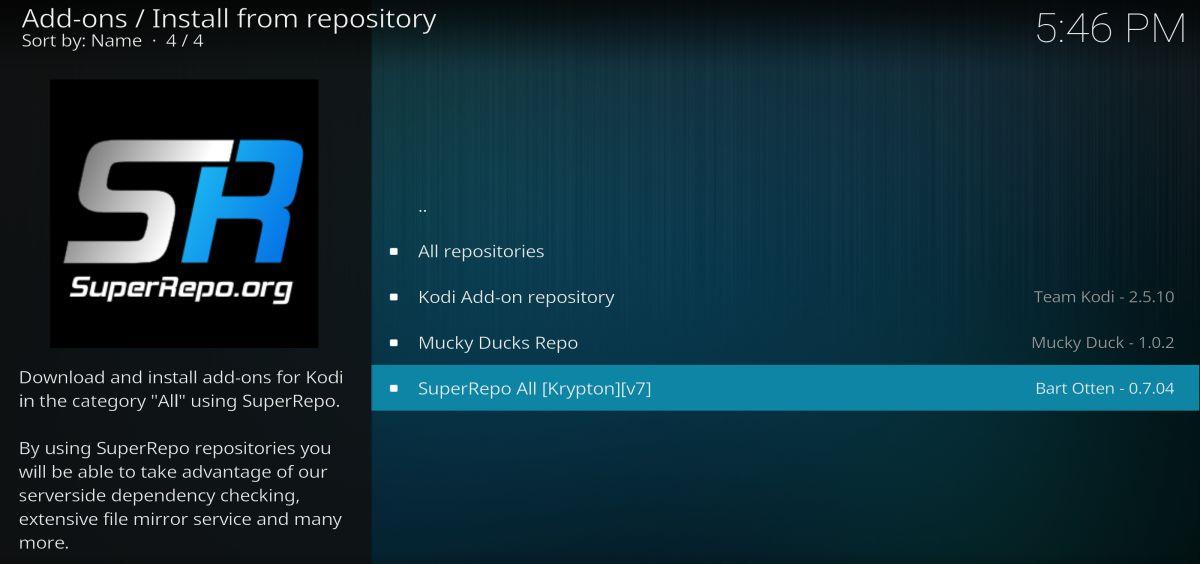
Как добавить SuperRepo в Kodi:
- Откройте Kodi на локальном устройстве.
- Нажмите на значок шестеренки, чтобы войти в системное меню.
- Откройте «Диспетчер файлов» > «Добавить источник» (возможно, вам придется нажать на двойную точку, чтобы перейти в начало каталога).
- Введите следующий URL-адрес точно так, как он указан: https://srp.nu
- Назовите новый репозиторий «SuperRepo».
- Нажмите «ОК».
- Вернитесь в главное меню Kodi.
- Выберите «Дополнения»
- Щелкните значок открытого окна в верхней части строки меню.
- Выберите «Установить из ZIP-файла».
- Выберите «SuperRepo», а затем название вашей версии Kodi.
- Выберите «Все», чтобы установить весь набор дополнений SuperRepo.
- Вернитесь в меню «Дополнения» и снова щелкните значок открытого окна.
- Выберите «Установить из репозитория»
- Найдите и нажмите «SuperRepo All»
- Выберите дополнения SuperRepo, которые вы хотите установить, и добавьте их, когда вам удобно.
Нубы и задроты – небольшой, но хорошо подобранный
Noobs and Nerds — отличный многоцелевой репозиторий. В нём нет тысяч вариантов, как в Fusion или SuperRepo, но то, что здесь есть, демонстрирует невероятную продуманность и качество. Вы найдёте ссылки на популярные материалы, такие как сериалы и фильмы, а также ссылки на спортивные состязания, узкоспециализированные киножанры и даже на пару региональных каналов ирландского телевидения или контент BBC.
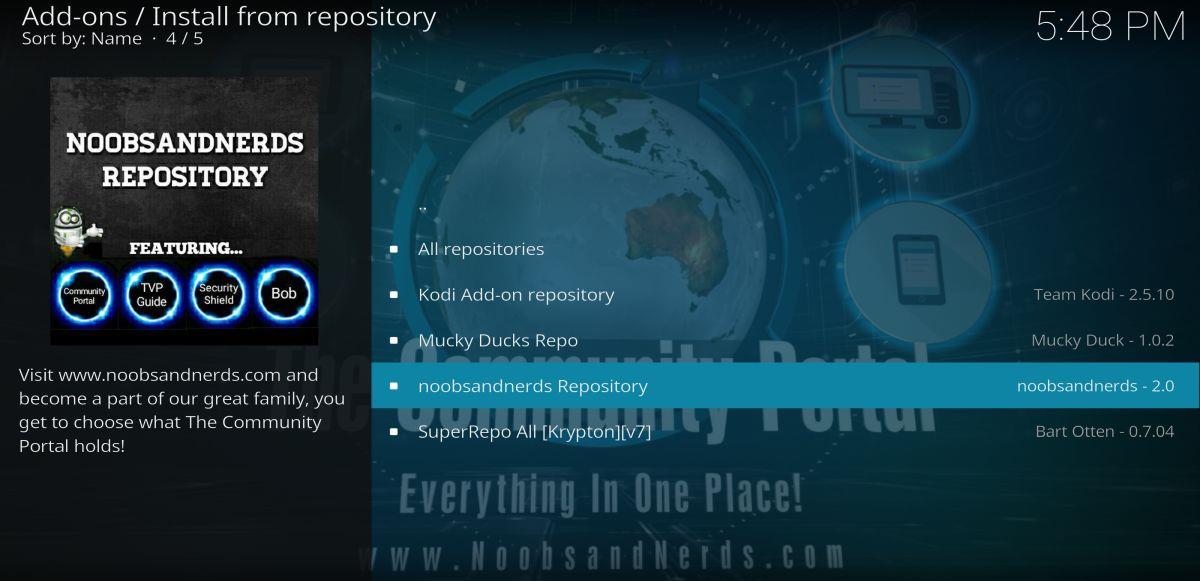
Как добавить Нубов и Зануд в Kodi:
- Откройте Kodi на локальном устройстве.
- Нажмите на значок шестеренки, чтобы войти в системное меню.
- Откройте «Диспетчер файлов» > «Добавить источник» (возможно, вам придется нажать на двойную точку, чтобы перейти в начало каталога).
- Введите следующий URL-адрес точно так, как он указан: https://nan.aftermathwizard.net/nanrepo/
- Назовите новый репозиторий «Noobs and Nerds»
- Нажмите «ОК».
- Вернитесь в главное меню Kodi.
- Выберите «Дополнения»
- Щелкните значок открытого окна в верхней части строки меню.
- Выберите «Установить из ZIP-файла».
- Выберите «Новички и ботаны»
- Установите файл с пометкой «noobsandnerds Repo (2.0).zip»
- Вернитесь в меню «Дополнения» и снова щелкните значок открытого окна.
- Выберите «Установить из репозитория»
- Найдите и нажмите «репозиторий noobsandnerds».
- Выберите дополнения, которые вы хотите установить, и добавьте их, когда вам будет удобно.
Simply Caz Repo – Качество превыше количества
Simply Caz, или репозиторий Cazwall, — самая маленькая коллекция дополнений в списке, но её небольшое количество компенсируется высоким качеством. Simply Caz может похвастаться несколькими отличными спортивными каналами и несколькими разными, но лучшие из них — это плейлисты UK Turks и Elysium, которые представляют собой универсальные ресурсы для просмотра всех видов теле- и кинотрансляций, включая прямые трансляции. Simply Caz также отлично поддерживает свои дополнения в актуальном состоянии, чем не всегда могут похвастаться крупные репозитории.
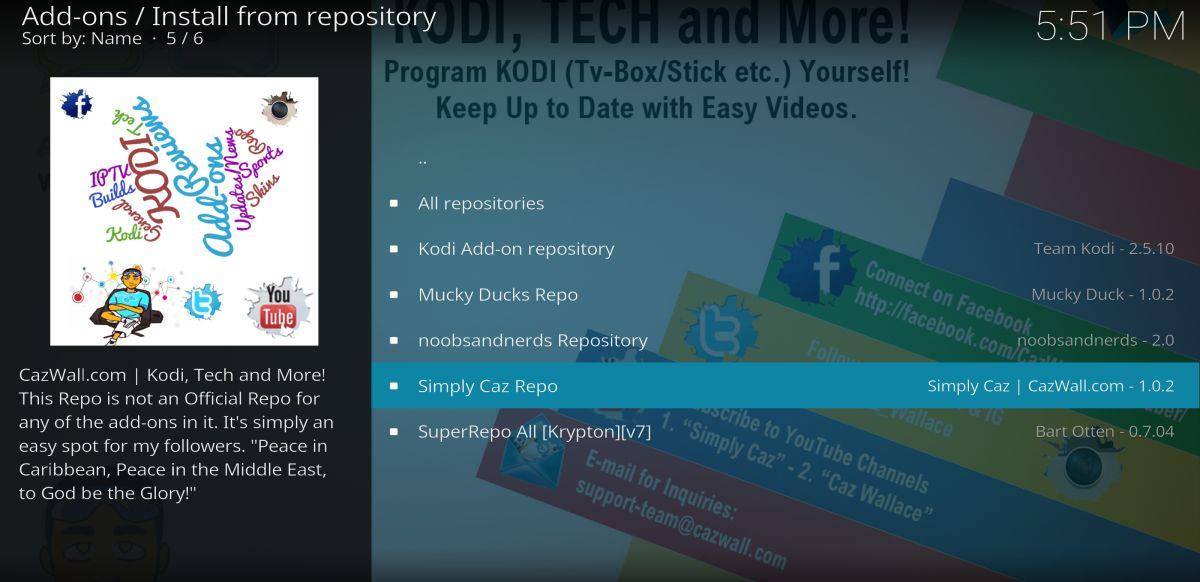
Как добавить Simply Caz в Kodi:
- Откройте Kodi на локальном устройстве.
- Нажмите на значок шестеренки, чтобы войти в системное меню.
- Откройте «Диспетчер файлов» > «Добавить источник» (возможно, вам придется нажать на двойную точку, чтобы перейти в начало каталога).
- Введите следующий URL-адрес точно так, как он указан: https://repo.cazwall.com/sc/
- Назовите новый репозиторий «cazwall».
- Нажмите «ОК».
- Вернитесь в главное меню Kodi.
- Выберите «Дополнения»
- Щелкните значок открытого окна в верхней части строки меню.
- Выберите «Установить из ZIP-файла».
- Выберите «cazwall»
- Откройте папку с надписью «Репозиторий (нажмите здесь)»
- Установите файл с именем repository.simplycaz-####.zip (в Repository (нажмите здесь))
- Вернитесь в меню «Дополнения» и снова щелкните значок открытого окна.
- Выберите «Установить из репозитория»
- Найдите и нажмите «Simply Caz Repo»
- Выберите дополнения, которые вы хотите установить, и добавьте их, когда вам будет удобно.
Альтернативы TVAddons Fusion: отдельные дополнения
TVAddons — это не просто количество. В репозитории размещалось более 1500 дополнений в одном месте, большинство из которых представляли собой надёжные ресурсы как для популярного, так и для узкоспециализированного видеоконтента. Чтобы найти замену, вам нужно будет ознакомиться с несколькими известными дополнениями, которые пережили закрытие.
SALTS – Фильмы и телешоу
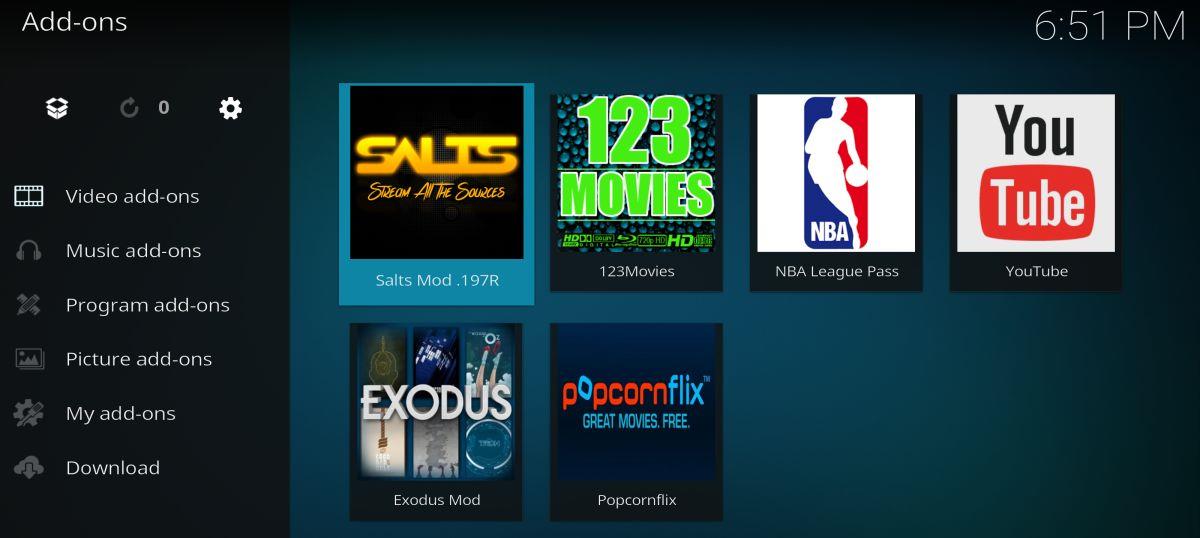
Stream All the Sources, или сокращённо SALTS, объединяет множество фильмов и сериалов в одном умном интерфейсе. Вы найдёте всё: от популярных и популярных фильмов до независимого кино, сможете просматривать сериалы по жанрам и получать доступ к новинкам всего за несколько кликов. Это простой и удобный интерфейс с невероятной надёжностью, что редкость для сторонних дополнений для Kodi.
SALTS доступен в различных репозиториях. Чтобы убедиться, что у вас установлена последняя версия, лучше всего обратиться к официальному источнику. Инструкции ниже ведут прямо к репозиторию кода издателя для быстрой и простой установки.
Как установить SALTS для Kodi:
- Посетите официальный zip-репозиторий на Github в своем веб-браузере.
- Прокрутите до следующей папки и щелкните по ней: plugin.video.salts
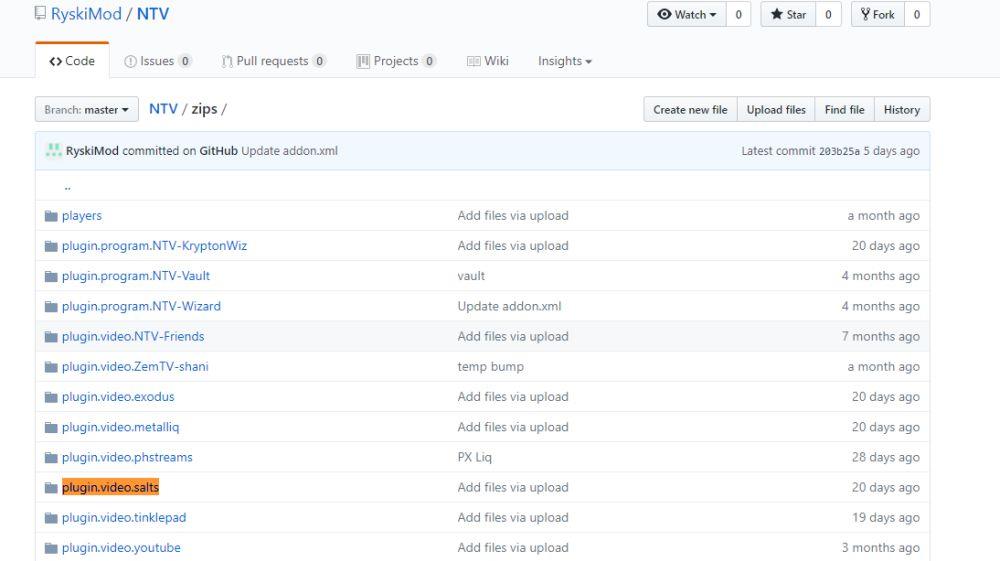
- Внутри прокрутите страницу до последней версии файла SALTS и скачайте её. Формат файла будет выглядеть примерно так: plugin.video.salts-####.zip
- Перейдите в главное меню Kodi.
- Выберите «Дополнения»
- Щелкните значок открытого окна в верхней части строки меню.
- Выберите «Установить из ZIP-файла».
- Найдите файл, который вы скачали выше, и установите его.
- Подождите несколько минут, пока SALTS установит некоторые зависимости.
- Вернитесь в главное меню Kodi.
- Нажмите на дополнение SALTS и начните трансляцию.
*** Обратите внимание : в некоторых версиях Kodi установка из ZIP-файла может завершиться неудачей, поскольку не удаётся установить некоторые используемые зависимости. Решение простое — установите Log Viewer для Kodi. Сделать это легко: на главном экране выберите «Дополнения» > «Загрузить» > «Дополнения программы» > Log Viewer для Kodi > «Установить».
Exodus – фильмы, телешоу и многое другое
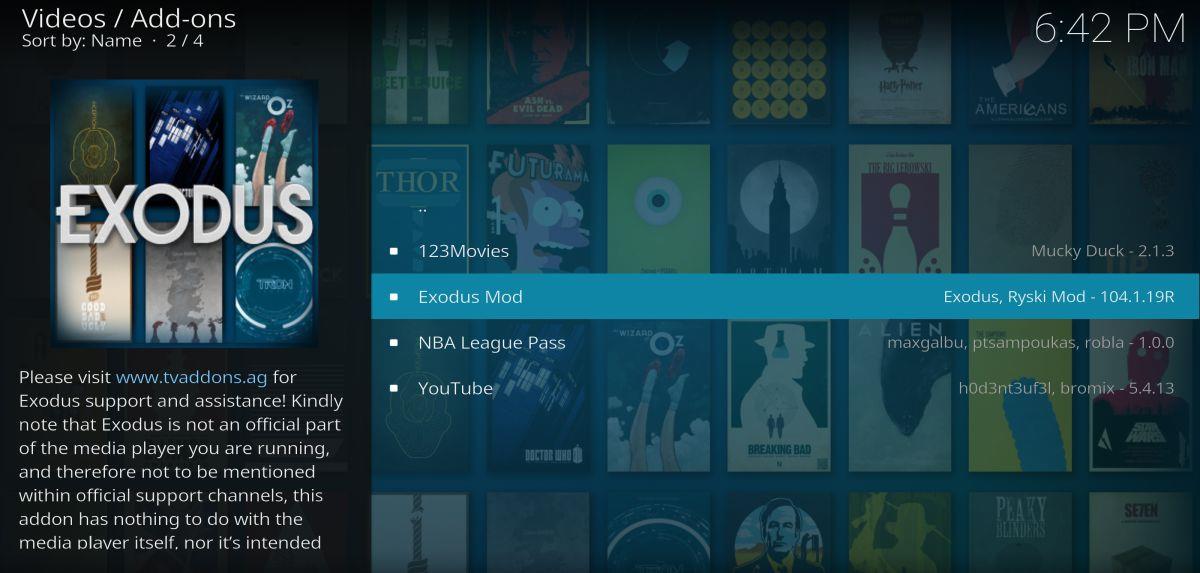
Exodus — одно из лучших сохранившихся многофункциональных дополнений. С его помощью вы сможете смотреть фильмы, отсортированные по популярности, жанру, году выпуска и даже актёру. Телешоу также классифицированы по схожему принципу, как и широкий выбор прямых трансляций и каналов. Это надёжное дополнение с большим количеством отличного контента.
Дополнение Exodus доступно в нескольких репозиториях, включая SuperRepo. Чтобы убедиться, что у вас установлена самая последняя версия, инструкции ниже ведут прямо к скомпилированному коду разработчика дополнения.
Как установить Exodus для Kodi:
- Посетите официальный zip-репозиторий на Github в своем веб-браузере.
- Прокрутите до следующей папки и щелкните по ней: plugin.video.exodus
- Внутри прокрутите до последней версии файла Exodus и скачайте её. Формат будет выглядеть примерно так: plugin.video.exodus-####.zip
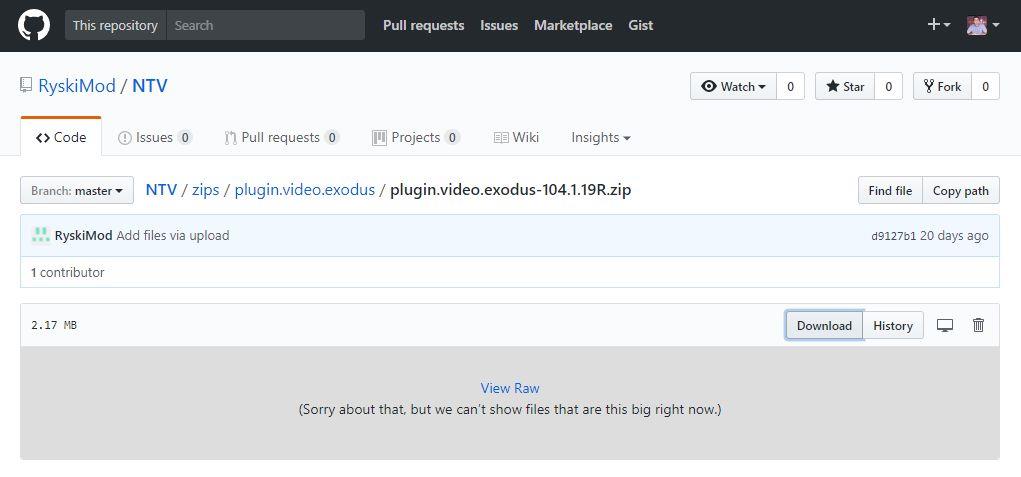
- Перейдите в главное меню Kodi.
- Выберите «Дополнения»
- Щелкните значок открытого окна в верхней части строки меню.
- Выберите «Установить из ZIP-файла».
- Найдите файл, который вы скачали выше, и установите его.
- Вернитесь в главное меню Kodi.
- Нажмите на дополнение Exodus и начните трансляцию.
Popcornflix – Фильмы, документальные фильмы и телешоу
В последние месяцы Popcornflix стал одним из самых популярных заменителей фильмов в сообществе Kodi. Дополнение предлагает большой выбор бесплатных стримов, отсортированных по жанрам и типам, предлагая всё: от драм до триллеров, мелодрам, документальных фильмов и даже семейных фильмов. Также есть небольшой выбор сериалов, но в целом Popcornflix — это кино для просмотра на большом экране.
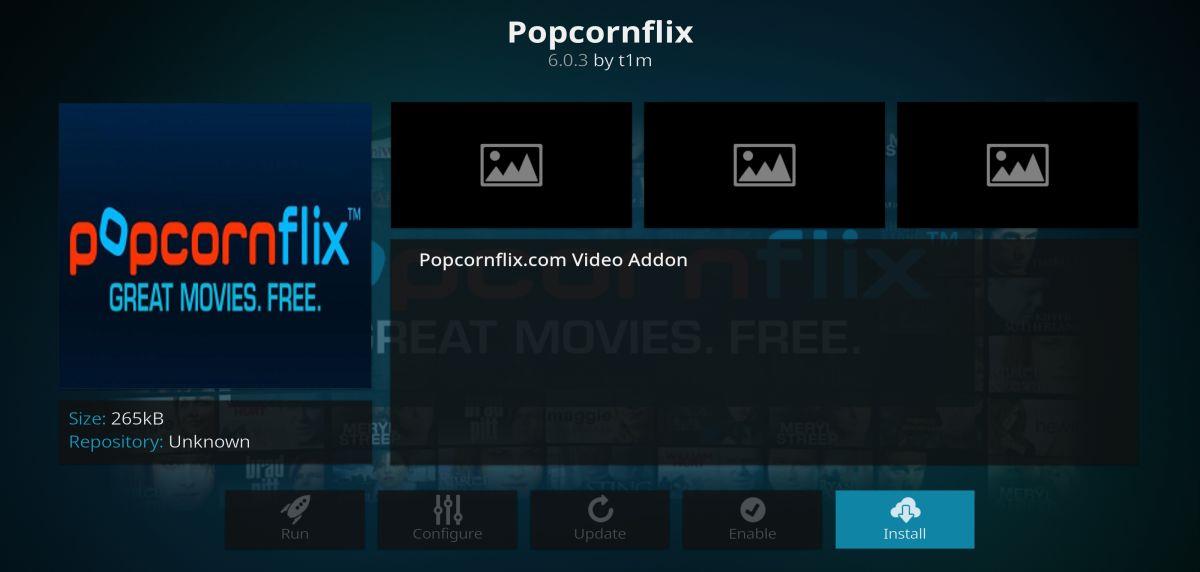
Поскольку Popcornflix доступен из официального репозитория Kodi, он уже установлен в каждой установке. Просто следуйте инструкциям ниже, чтобы скачать дополнение.
Как установить Popcornflix для Kodi:
- Перейдите в главное меню Kodi.
- Выберите «Дополнения»
- Щелкните значок открытого окна в верхней части строки меню.
- Выберите «Установить из репозитория»
- Прокрутите до пункта «Репозиторий дополнений Kodi» и выберите его.
- Прокрутите вниз до раздела «Видеодополнения» и прокручивайте, пока не увидите «Popcornflix».
- Щелкните, чтобы установить его.
- Вернитесь в главное меню. Popcornflix теперь будет отображаться на экране дополнений.
Как исправить ошибки зависимостей Kodi
Часто ли вы видите сообщение об ошибке «Не удалось установить зависимость» в последнее время? Пользователи Kodi уже знакомы с этой проблемой, но после закрытия TVAddons она стала появляться чаще. Вкратце, эти сообщения об ошибках указывают на проблемы, возникающие у некоторых дополнений при попытке доступа к сайтам, которые больше не существуют. Например, всё, что обращается к TVAddons.ag, будет отображать это сообщение, если сайт не работает.
Хорошая новость в том, что Kodi позволяет довольно легко определить причину ошибки зависимости и отключить её. Плохая новость в том, что вам редко удаётся исправить её самостоятельно. Следуйте инструкциям ниже, чтобы диагностировать проблемы и отключить плагины, которые их вызывают.
- Подождите, пока Kodi отобразит ошибку зависимости.
- Откройте файл журнала Kodi. Он находится в разных местах в разных установках. Воспользуйтесь поиском вашей операционной системы, чтобы найти «kodi.log».
- Прокручивайте журнал, пока не увидите сообщение об ошибке, напечатанное обычным текстом.
- Обратите внимание на дополнение, которое пытается установить неисправную зависимость. Вы увидите слово «ERROR», а затем несколько строк с каталогами и текстом ошибки.
- Вернитесь в Kodi и нажмите «Дополнения», а затем «Все».
- Прокрутите до надстройки, вызвавшей ошибку, и щелкните по ней.
- На следующем экране выберите опцию под главным окном с надписью «Отключить».
- Если дополнение все еще создает проблемы, возможно, вам придется полностью удалить его.